- Część 1. Odbieraj wiadomości tekstowe na iPhonie za pośrednictwem aplikacji Wiadomości
- Część 2. Odzyskaj wiadomości tekstowe na iPhonie za pomocą kopii zapasowej iCloud
- Część 3. Odzyskaj wiadomości tekstowe na iPhonie za pośrednictwem iTunes/Findera
- Część 4. Odzyskaj wiadomości tekstowe na iPhonie za pomocą FoneLab iPhone Data Recovery
- Część 5. Często zadawane pytania dotyczące odzyskiwania wiadomości tekstowych na iPhonie
Odzyskaj usunięte wiadomości tekstowe na iPhonie [4 metody wykonania]
 Zaktualizowane przez Boey Wong / 04 grudnia 2023 09:05
Zaktualizowane przez Boey Wong / 04 grudnia 2023 09:05Dobry dzień! Jakiś czas temu czyściłem pamięć aplikacji Wiadomości na iPhonie, usuwając stare wiadomości. Nie zauważyłem jednak, że usunąłem niektóre istotne SMS-y. Dotyczą rozmów między mną a moim szefem. Wiadomości tekstowe dotyczą naszych nadchodzących dużych projektów. Pomóż mi odzyskać usunięte wiadomości tekstowe na iPhonie. Dziękuję!
Wiadomości tekstowe można łatwo usunąć na iPhonie. Możesz usunąć rozmowę kilkoma dotknięciami ekranu iPhone'a. Pytanie brzmi: czy możesz odzyskać usunięte wiadomości tekstowe na swoim iPhonie? Oczywiście! Zapoznaj się z poniższymi metodami.
![Odzyskaj usunięte wiadomości tekstowe na iPhonie [4 metody wykonania]](https://www.fonelab.com/images/ios-data-recovery/iphone-sms-recovery/iphone-sms-recovery.jpg)

Lista przewodników
- Część 1. Odbieraj wiadomości tekstowe na iPhonie za pośrednictwem aplikacji Wiadomości
- Część 2. Odzyskaj wiadomości tekstowe na iPhonie za pomocą kopii zapasowej iCloud
- Część 3. Odzyskaj wiadomości tekstowe na iPhonie za pośrednictwem iTunes/Findera
- Część 4. Odzyskaj wiadomości tekstowe na iPhonie za pomocą FoneLab iPhone Data Recovery
- Część 5. Często zadawane pytania dotyczące odzyskiwania wiadomości tekstowych na iPhonie
Część 1. Odbieraj wiadomości tekstowe na iPhonie za pośrednictwem aplikacji Wiadomości
Oczywiście aplikacja Wiadomości będzie pierwszą metodą nauczenia się odzyskiwania usuniętych wiadomości tekstowych na iPhonie. Jest to wbudowany sposób na zrobienie tego. Jeśli przypadkowo usuniesz rozmowę lub pojedynczą wiadomość tekstową na iPhonie, zostanie ona zapisana w folderze Ostatnio usunięte w aplikacji Wiadomości. Musisz więc tylko znaleźć lokalizację folderu. Jak? Na szczęście poniżej opublikowaliśmy szczegółowe kroki dotyczące tej procedury. Aby uzyskać najlepsze rezultaty, należy ich naśladować. Pójść dalej.
Krok 1Uruchom aplikację Wiadomości na swoim iPhonie. Później zobaczysz listę wszystkich ostatnich rozmów. Następnie wybierz przycisk Edytuj w lewym górnym rogu głównego interfejsu. Następnie dotknij przycisku Pokaż ostatnio usunięte. Alternatywnie możesz dotknąć przycisku Ostatnio usunięte.
Krok 2Wróć do listy rozmów, dotykając ikony <. Następnie wybierz rozmowę, którą chcesz przywrócić na swoim iPhonie. Następnie dotknij przycisku Odzyskaj. Wybierz wiadomości, które chcesz odzyskać. Stuknij przycisk Odzyskaj wiadomości, aby rozpocząć proces odzyskiwania.
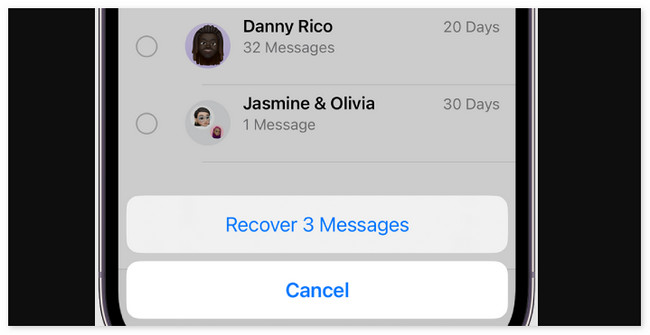
Dzięki FoneLab na iOS odzyskasz utracone / usunięte dane iPhone'a, w tym zdjęcia, kontakty, filmy, pliki, WhatsApp, Kik, Snapchat, WeChat i inne dane z kopii zapasowej lub urządzenia iCloud lub iTunes.
- Z łatwością odzyskuj zdjęcia, filmy, kontakty, WhatsApp i inne dane.
- Wyświetl podgląd danych przed odzyskaniem.
- iPhone, iPad i iPod touch są dostępne.
Część 2. Odzyskaj wiadomości tekstowe na iPhonie za pomocą kopii zapasowej iCloud
Urządzenia Apple mają wbudowaną funkcję tworzenia kopii zapasowych danych. Odbywa się to za pomocą iCloud. Na szczęście wspomniana pamięć w chmurze obsługuje zapisywanie wiadomości tekstowych z iPhone'a. Jeśli tak, możesz skorzystać z procesu przywracania iCloud, aby odzyskać usunięte SMS-y na iPhonie, jeśli masz pliki kopii zapasowych zawierające usunięte wiadomości.
Jednak ten proces wymaga przywrócenia ustawień fabrycznych iPhone'a. Oznacza to, że usuniesz wszystkie dane ze swojego iPhone'a. Ale nie ma się czym martwić, jeśli poprawnie wykonasz kopię zapasową wszystkich danych na swoim iPhonie. Zobacz poniżej, jak działa ten proces.
Krok 1Usuń całą zawartość lub dane z iPhone'a. Aby to zrobić, otwórz plik Ustawienia aplikacja. Następnie wybierz Ogólne przycisk w górnej części głównego interfejsu. Na dole wybierz Przenieś lub zresetuj iPhone'a przycisk. Wybierz Wymaż całą zawartość i ustawienia ikona na dole.
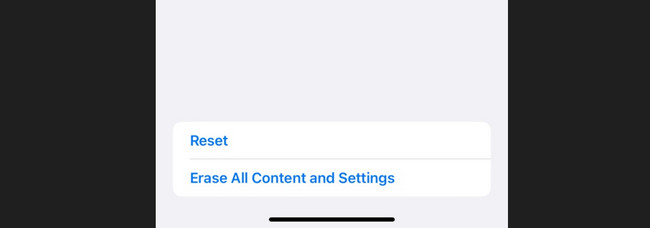
Krok 2Włącz iPhone'a, a zobaczysz na ekranie wiele procedur ekranowych. Wybierz Z kopii zapasowej iCloud przycisk, gdy już jesteś na Przenieś swoje aplikacje i dane przycisk. Aby utworzyć kopię zapasową wiadomości, zaloguj się na swoje konto iCloud.
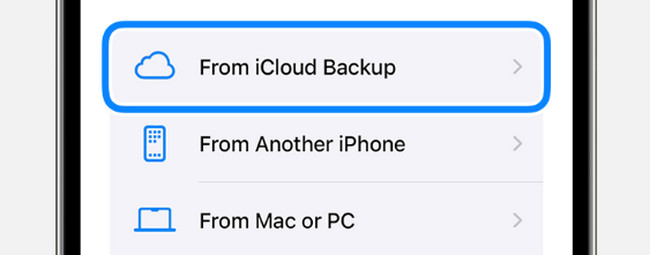
Krok 3Wybierz kopię zapasową i postępuj zgodnie z instrukcjami wyświetlanymi na ekranie. Następnie zobaczysz Przywróć z iCloud ekran. Poczekaj, aż proces przywracania zostanie zakończony.

Dzięki FoneLab na iOS odzyskasz utracone / usunięte dane iPhone'a, w tym zdjęcia, kontakty, filmy, pliki, WhatsApp, Kik, Snapchat, WeChat i inne dane z kopii zapasowej lub urządzenia iCloud lub iTunes.
- Z łatwością odzyskuj zdjęcia, filmy, kontakty, WhatsApp i inne dane.
- Wyświetl podgląd danych przed odzyskaniem.
- iPhone, iPad i iPod touch są dostępne.
Część 3. Odzyskaj wiadomości tekstowe na iPhonie za pośrednictwem iTunes/Findera
Alternatywnie możesz odzyskać usunięte wiadomości tekstowe na iPhonie za pośrednictwem komputera Mac. Narzędzia, z których możesz skorzystać, to Finder i iTunes. Wbudowane programy mają te same procesy, ale różnią się niektórymi przyciskami. Zobacz, jak działają te 2 programy.
Krok 1Uruchom narzędzie Finder lub iTunes na komputerze Mac. Następnie podłącz iPhone'a do kabla USB i komputera Mac. Ekran zostanie załadowany, a komputer Mac rozpozna Twój iPhone. Pojawi się po lewej stronie głównego interfejsu. Kliknij jego ikonę po lewej stronie, a informacje pojawią się po prawej stronie.
Krok 2Proszę kliknąć Ogólne przycisk po prawej stronie. Następnie zobaczysz więcej informacji na temat aktualizacji i przywracania iPhone'a. Proszę kliknąć Przywracanie iPhone przycisk. Wybierz najbardziej odpowiednią kopię zapasową, a proces rozpocznie się natychmiast.

Część 4. Odzyskaj wiadomości tekstowe na iPhonie za pomocą FoneLab iPhone Data Recovery
FoneLab iPhone Data Recovery może pomóc i Tobie! Jest to narzędzie innej firmy, które może odzyskać usunięte wiadomości tekstowe na iPhone'ach bez tworzenia kopii zapasowych. Wiadomości nie są jedynymi danymi, które obsługuje. Uwzględnione są także zdjęcia, pliki audio, kontakty, notatki i filmy. Kolejną dobrą rzeczą w tym oprogramowaniu jest to, że obsługuje wszystkie modele iPhone'a. Ponadto pozwala zobaczyć podgląd danych iPhone'a przed i po odzyskaniu.
Dzięki FoneLab na iOS odzyskasz utracone / usunięte dane iPhone'a, w tym zdjęcia, kontakty, filmy, pliki, WhatsApp, Kik, Snapchat, WeChat i inne dane z kopii zapasowej lub urządzenia iCloud lub iTunes.
- Z łatwością odzyskuj zdjęcia, filmy, kontakty, WhatsApp i inne dane.
- Wyświetl podgląd danych przed odzyskaniem.
- iPhone, iPad i iPod touch są dostępne.
Zobacz poniżej, jak to zrobić FoneLab iPhone Data Recovery działa, aby odzyskać usunięte wiadomości iPhone'a. Pójść dalej.
Krok 1Kliknij Darmowe pobieranie przycisk. Następnie rozpocznie się proces pobierania. Skonfiguruj narzędzie i uruchom je.
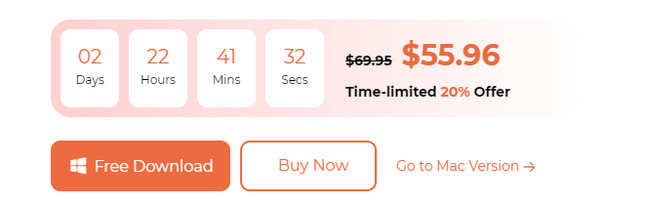
Krok 2Pojawi się interfejs połączenia. Aby to zrobić, użyj kabla USB. iPhone pojawi się później ze szczegółami. Kliknij Odzyskaj z urządzenia iOS przycisk.
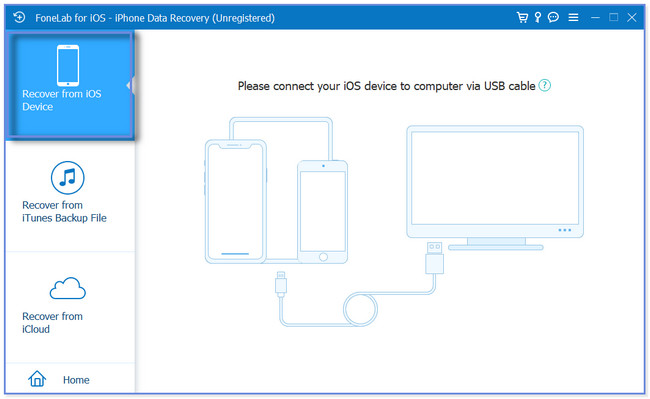
Krok 3Kliknij Rozpocznij skanowanie przycisk. Wyniki pojawią się po procesie skanowania. Proszę wybrać Wiadomości sekcję po lewej stronie następnego ekranu.
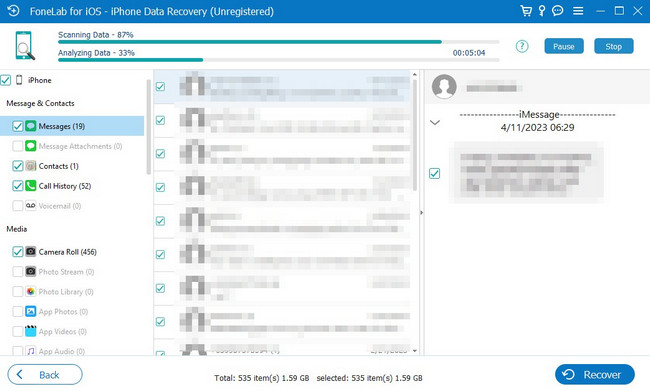
Krok 4Wybierz wiadomości, które chcesz pobrać. Następnie zaznacz Recover przycisk, aby odzyskać usunięte wiadomości iPhone'a.
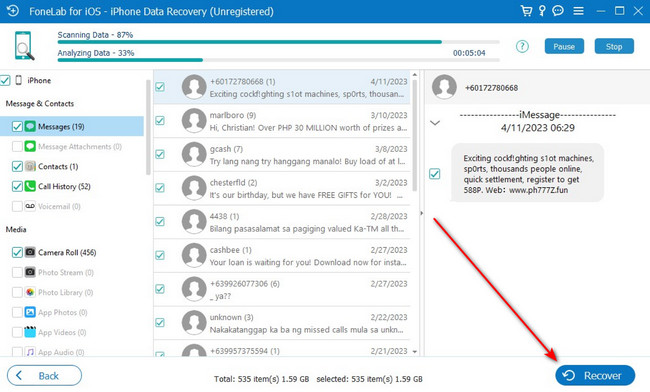
Część 5. Często zadawane pytania dotyczące odzyskiwania wiadomości tekstowych na iPhonie
1. Jak długo iPhone przechowuje wiadomości tekstowe?
Domyślnie iPhone nigdy nie usuwa przechowywanych wiadomości tekstowych. Możesz jednak wybrać, kiedy iPhone automatycznie usunie Twoją wiadomość tekstową. Możesz ustawić ich datę na 30 dni lub 1 rok. W tym celu należy uruchomić Ustawienia aplikację na swoim iPhonie. Następnie wybierz Wiadomości ikona na ekranie. Później przesuń palcem w dół ekranu i wybierz Zachowaj wiadomości przycisk. Wybierz opcję dotyczącą późniejszego automatycznego usuwania wiadomości tekstowych z iPhone'a.
2. Czy możesz blokować lub ukrywać wiadomości tekstowe na swoim iPhonie?
Tak. Możesz blokować wiadomości tekstowe na swoim iPhonie. Wystarczy skorzystać z funkcji Czas przed ekranem. Metoda ta dotyczy jednak tylko modeli iPhone’a 12 i nowszych. Aby wykonać procedurę blokowania, otwórz Ustawienia aplikacja. Następnie wybierz Czas ekranu przycisk. Wybierz Włączać przycisk, aby go aktywować. Stuknij w Użyj kodu czasu przed ekranem opcję i zbuduj hasło. Wybierz Limity aplikacji i wybierz Dodaj limit przycisk. Wybierz Wiadomości ikonę i dotknij Wszystkie aplikacje i kategorie przycisk, aby ukryć wiadomości tekstowe. Później dotknij Dodaj przycisk.
To wszystko na teraz! Mamy nadzieję, że nauczyłeś się odzyskać usunięte wiadomości tekstowe na iPhonie. Mamy nadzieję, że procesy są łatwe do przestrzegania. Czy masz więcej pytań dotyczących problemów z iPhonem? Daj nam znać, komentując poniższą sekcję. Odpowiemy na Twoje pytania tak szybko, jak to możliwe. Dziękuję!
Dzięki FoneLab na iOS odzyskasz utracone / usunięte dane iPhone'a, w tym zdjęcia, kontakty, filmy, pliki, WhatsApp, Kik, Snapchat, WeChat i inne dane z kopii zapasowej lub urządzenia iCloud lub iTunes.
- Z łatwością odzyskuj zdjęcia, filmy, kontakty, WhatsApp i inne dane.
- Wyświetl podgląd danych przed odzyskaniem.
- iPhone, iPad i iPod touch są dostępne.
